Een YouTube-video invoegen in een Google Presentaties-presentatie
Video is tegenwoordig populairder dan ooit, aangezien apparaten en netwerken een punt hebben bereikt waarop streaming meer een wijdverbreide activiteit is. Als zodanig werkt u mogelijk aan een presentatie die enorm zou worden verbeterd met de toevoeging van een video.
Gelukkig kun je eenvoudig video's van YouTube toevoegen aan een van de dia's in je Google Presentaties-presentatie. Zoek eenvoudig naar de video in de YouTube-interface van Presentaties en de video wordt toegevoegd aan de gewenste dia. Vervolgens kunt u die video naar behoefte verplaatsen en het formaat ervan wijzigen.
Hoe YouTube-video toevoegen aan een presentatie met dia's
De stappen in dit artikel zijn uitgevoerd in Google Chrome, maar werken ook in andere desktop- en laptopwebbrowsers zoals Edge, Internet Explorer of Firefox. Houd er rekening mee dat je tijdens dit proces naar de video op YouTube kunt zoeken, dus je hoeft deze niet al te hebben om te beginnen.
Stap 1: Open uw Google Drive op https://drive.google.com/drive/my-drive en open de presentatie waaraan u een YouTube-video wilt toevoegen.
Stap 2: klik op het tabblad Invoegen bovenaan het venster.

Stap 3: Selecteer de video- optie.
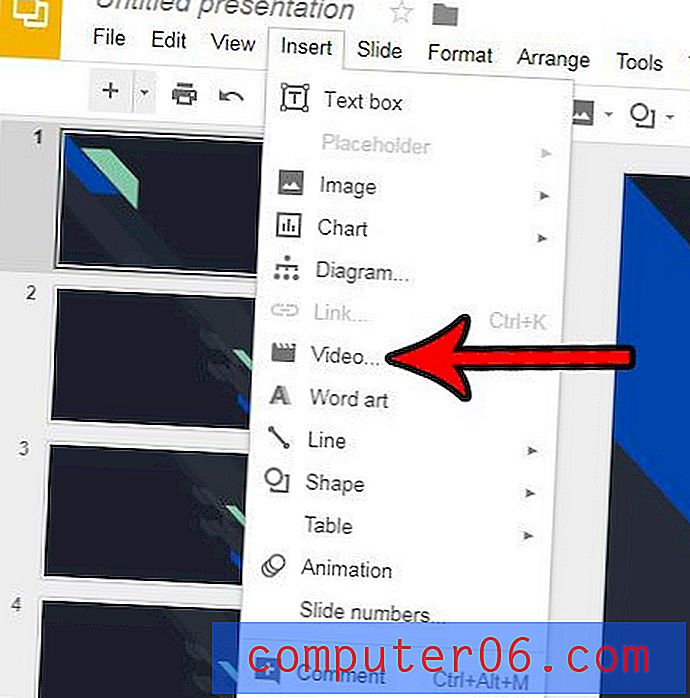
Stap 4: Typ de zoekterm voor de video in het veld bovenaan het venster en klik vervolgens op de knop Zoeken .
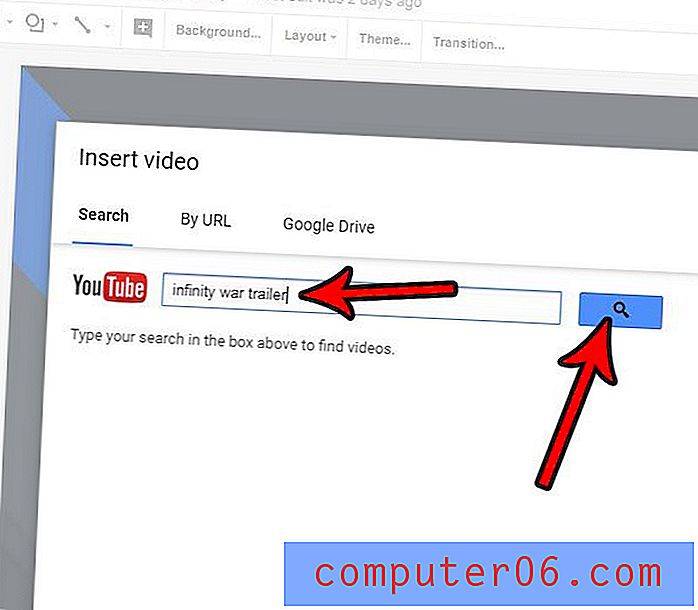
Stap 5: Kies de video uit de lijst met zoekresultaten en klik vervolgens op de knop Selecteren .
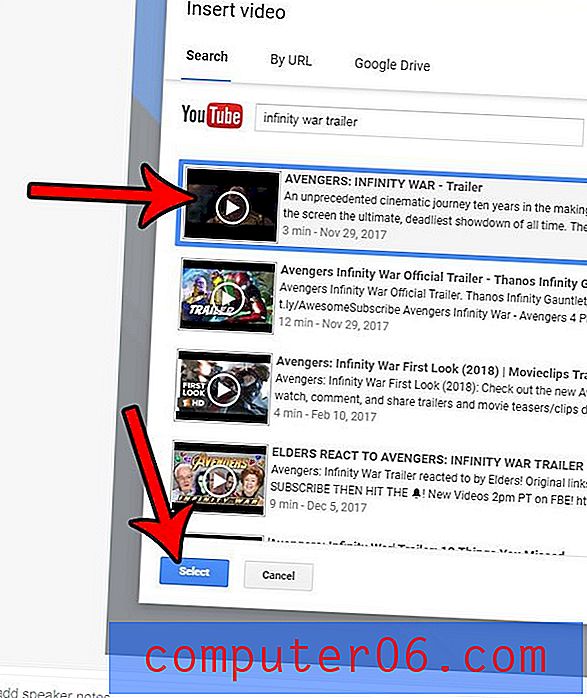
Stap 6: Klik op de video en sleep deze naar de gewenste positie op de dia. Je kunt het formaat ook wijzigen door op een van de grepen aan de buitenkant van de video te klikken.
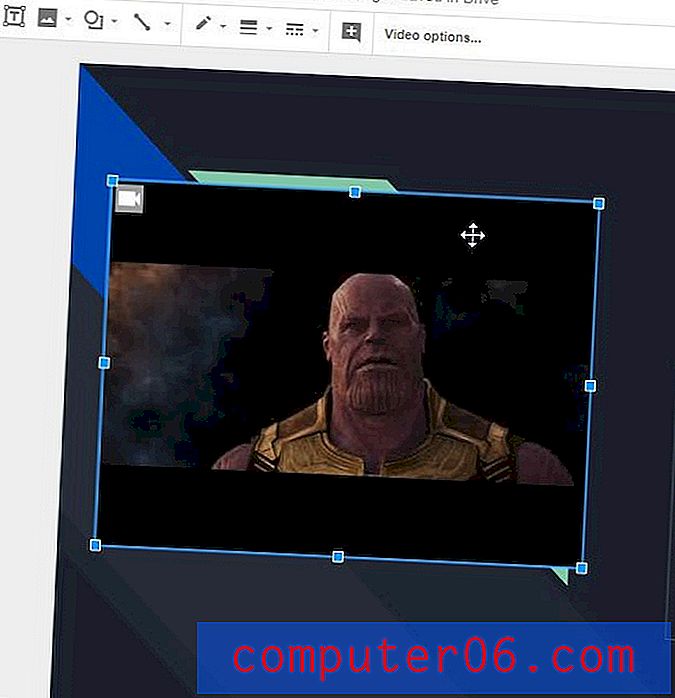
Moet u uw Presentaties-presentatie met iemand delen, maar zij willen dat het bestand de Powerpoint-indeling heeft? Leer hoe u kunt converteren naar Powerpoint in Presentaties zonder afhankelijk te zijn van software van derden.



